Epson WF-C5710DWF Manual

Guide d'utilisation
NPD5811-01 FR
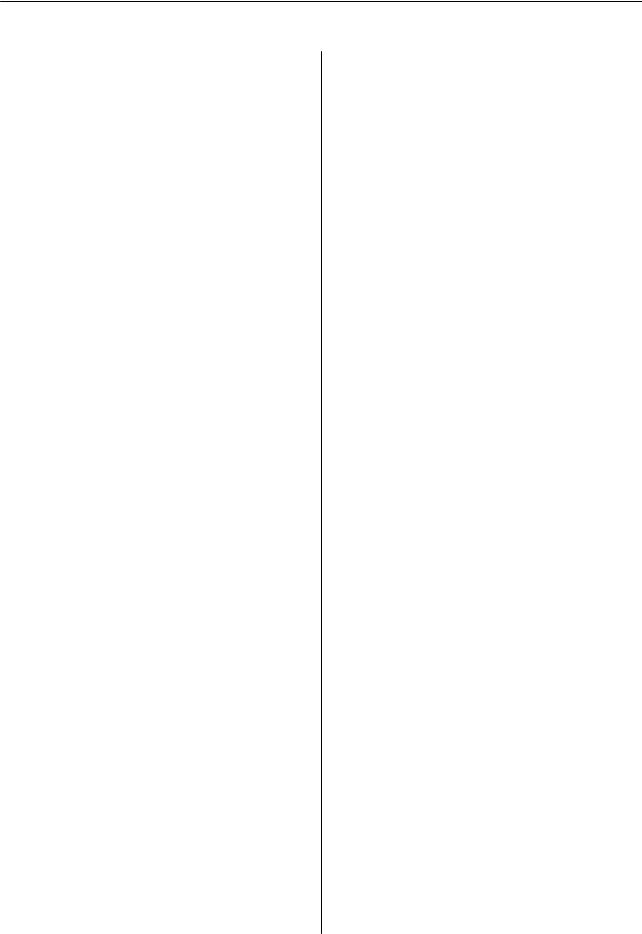
Guide d'utilisation
Table des matières
Table des matières
À propos de ce manuel
Présentation des manuels. . . . . . . . . . . . . . . . . . . . . 7
Utilisation du manuel pour rechercher des informations. . . . . . . . . . . . . . . . . . . . . . . . . . . . . . 7
Repères et symboles. . . . . . . . . . . . . . . . . . . . . . . . . 9
Descriptions utilisées dans ce manuel. . . . . . . . . . . . 9
Références du système d'exploitation. . . . . . . . . . . . 9
Consignes importantes
Consignes de sécurité. . . . . . . . . . . . . . . . . . . . . . .11
Conseils et avertissements concernant
l'imprimante. . . . . . . . . . . . . . . . . . . . . . . . . . . . . 12
Conseils et avertissements relatifs à la
conf iguration de l'imprimante. . . . . . . . . . . . . . .12 Conseils et avertissements relatifs à
l'utilisation de l'imprimante. . . . . . . . . . . . . . . . 13 Conseils et avertissements relatifs au
transport ou au stockage de l'imprimante. . . . . . 13 Conseils et avertissements relatifs à
l'utilisation de l'imprimante avec une
connexion sans fil. . . . . . . . . . . . . . . . . . . . . . . 14 Conseils et avertissements relatifs à
l'utilisation de l'écran tactile. . . . . . . . . . . . . . . . 14
Protection de vos informations personnelles. . . . . . 14
Informations de base sur l'imprimante
Nom et fonction des pièces. . . . . . . . . . . . . . . . . . . 15
Panneau de commande. . . . . . . . . . . . . . . . . . . 19
Configuration de base de l'écran. . . . . . . . . . . . . . . 20
Icônes affichées sur l'écran LCD. . . . . . . . . . . . . 20 Opérations sur l'écran tactile. . . . . . . . . . . . . . . 22 Saisie de caractères. . . . . . . . . . . . . . . . . . . . . . .22 Conf iguration de l’écran Job/Status. . . . . . . . . . . 23
Visualisation des animations. . . . . . . . . . . . . . . . . .24
Préparation de l'imprimante
Chargement du papier. . . . . . . . . . . . . . . . . . . . . . 25
Papiers disponibles et capacité. . . . . . . . . . . . . . 25 Chargement de papier dans le Bac papier. . . . . . 30 Chargement de papier dans le Alim. papier
arrière. . . . . . . . . . . . . . . . . . . . . . . . . . . . . . . . 32 Chargement d'enveloppes et précautions. . . . . . . 34 Chargent de papiers longs. . . . . . . . . . . . . . . . . .35 Liste des types de papier. . . . . . . . . . . . . . . . . . . 36
Positionnement des originaux. . . . . . . . . . . . . . . . .36
Documents originaux disponibles pour le
chargeur automatique de documents. . . . . . . . . .36 Positionnement des originaux dans le
chargeur automatique de documents. . . . . . . . . .37 Positionnement des originaux sur la Vitre du scanner. . . . . . . . . . . . . . . . . . . . . . . . . . . . . . . 39
Insertion d'un périphérique USB externe. . . . . . . . .41
Insertion et retrait d'un périphérique USB
externe. . . . . . . . . . . . . . . . . . . . . . . . . . . . . . . 41 Accès à un dispositif USB externe depuis un ordinateur. . . . . . . . . . . . . . . . . . . . . . . . . . . . . 41
Utilisation d’un serveur de messagerie. . . . . . . . . . .42
Configuration du serveur de messagerie. . . . . . . 42 Éléments de configuration du serveur de messagerie. . . . . . . . . . . . . . . . . . . . . . . . . . . . .43 Vérification de la connexion à un serveur de messagerie. . . . . . . . . . . . . . . . . . . . . . . . . . . . .44 Messages affichés lors de Vérification
connexion. . . . . . . . . . . . . . . . . . . . . . . . . . . . . 44
Gestion des contacts. . . . . . . . . . . . . . . . . . . . . . . .46
Enregistrement ou modification de contacts. . . . 46 Enregistrement ou modification de contacts groupés. . . . . . . . . . . . . . . . . . . . . . . . . . . . . . . 47 Enregistrement des contacts fréquemment
utilisés. . . . . . . . . . . . . . . . . . . . . . . . . . . . . . . .48 Enregistrement de contacts sur un ordinateur. . . 48 Sauvegarde de contacts avec un ordinateur. . . . . 48
Enregistrement de vos paramètres favoris
comme une prédéfinition. . . . . . . . . . . . . . . . . . . . 48
Options de menus pour Prédéf.. . . . . . . . . . . . . .49
Options de menus pour Param.. . . . . . . . . . . . . . . .49
Options de menus pour Réglages généraux. . . . . 49 Options de menus pour Compteur
d’impressions. . . . . . . . . . . . . . . . . . . . . . . . . . . 55 Options de menus pour État de l’alimentation. . . 56 Options de menus pour Entretien. . . . . . . . . . . . 56 Options de menus pour Langue/Language. . . . . .57 Options de menus pour État imprimante/ Imprimer. . . . . . . . . . . . . . . . . . . . . . . . . . . . . .57 Options de menus pour Gestionnaire de
Contacts. . . . . . . . . . . . . . . . . . . . . . . . . . . . . . 57 Options de menus pour Paramètres utilisateur. . .58
Économies d’énergie. . . . . . . . . . . . . . . . . . . . . . . .58
Économies d’énergie — Panneau de commande. . 58
2

Guide d'utilisation
Table des matières
Impression
Impression depuis le pilote d'impression sous Windows. . . . . . . . . . . . . . . . . . . . . . . . . . . . . . . . 60
Accès au pilote d'imprimante. . . . . . . . . . . . . . . 60 Informations de base sur l'impression. . . . . . . . . 61 Impression recto verso. . . . . . . . . . . . . . . . . . . . 62 Impression de plusieurs pages sur une seule
feuille. . . . . . . . . . . . . . . . . . . . . . . . . . . . . . . . 63 Impression et empilement dans l'ordre des
pages (impression par ordre inverse). . . . . . . . . . 64 Impression d'un document agrandi ou réduit. . . .64 Impression d'une image sur plusieurs feuilles
en vue d'un agrandissement (création d'une
af f iche). . . . . . . . . . . . . . . . . . . . . . . . . . . . . . . 65 Impression avec en-tête et pied de page. . . . . . . . 71 Impression d'un f iligrane. . . . . . . . . . . . . . . . . . 72 Impression de fichiers protégés par mot de
passe. . . . . . . . . . . . . . . . . . . . . . . . . . . . . . . . . 73 Impression combinée de plusieurs fichiers. . . . . . 73 Impression à l'aide de la fonction
d'impression universelle en couleur. . . . . . . . . . .74 Réglage des couleurs d’impression. . . . . . . . . . . .75 Impression pour épaissir les lignes f ines. . . . . . . .76 Impression de codes barre lisibles. . . . . . . . . . . . 76 Annulation de l'impression. . . . . . . . . . . . . . . . .77 Options de menu du pilote d'impression. . . . . . . 77
Impression depuis le pilote d'impression sous
Mac OS. . . . . . . . . . . . . . . . . . . . . . . . . . . . . . . . . 80
Informations de base sur l'impression. . . . . . . . . 80 Impression recto verso. . . . . . . . . . . . . . . . . . . . 81 Impression de plusieurs pages sur une seule
feuille. . . . . . . . . . . . . . . . . . . . . . . . . . . . . . . . 82 Impression et empilement dans l'ordre des
pages (impression par ordre inverse). . . . . . . . . . 83 Impression d'un document agrandi ou réduit. . . .83 Réglage des couleurs d’impression. . . . . . . . . . . .84 Annulation de l'impression. . . . . . . . . . . . . . . . .84 Options de menu du pilote d'impression. . . . . . . 85 Configuration des paramètres de
fonctionnement pour le pilote de
l'imprimante Mac OS. . . . . . . . . . . . . . . . . . . . . 87
Impression de fichiers à partir d'un dispositif mémoire. . . . . . . . . . . . . . . . . . . . . . . . . . . . . . . . 87
Impression de fichiers JPEG à partir d'un
dispositif mémoire. . . . . . . . . . . . . . . . . . . . . . . 87 Impression de fichiers TIFF à partir d'un
dispositif mémoire. . . . . . . . . . . . . . . . . . . . . . . 88 Options de menus pour Dispos mém. . . . . . . . . 89
Impression depuis des dispositifs intelligents. . . . . . 91
Utilisation d'Epson iPrint. . . . . . . . . . . . . . . . . . 91 Utilisation d'Epson Print Enabler. . . . . . . . . . . . 94
Utilisation d'AirPrint. . . . . . . . . . . . . . . . . . . . . 95
Annulation des tâches en cours ou en file d’attente. . 95
Copie
Principes de base de la copie. . . . . . . . . . . . . . . . . . 96
Copie recto verso. . . . . . . . . . . . . . . . . . . . . . . . . . 96
Copies avec des originaux de plusieurs pages sur
une seule feuille. . . . . . . . . . . . . . . . . . . . . . . . . . . 97
Options de menu de base pour la copie. . . . . . . . . . 97
Options de menu avancées pour la copie. . . . . . . . . 99
Numérisation
Numérisation à l'aide du panneau de commande. . 101
Enregistrement de l'image scannée dans un
dossier partagé ou un serveur FTP. . . . . . . . . . 102 Numérisation vers un email. . . . . . . . . . . . . . . 111 Numérisation à l'aide des paramètres
enregistrés sur l'ordinateur (Document
Capture Pro). . . . . . . . . . . . . . . . . . . . . . . . . . 114 Numérisation vers un dispositif mémoire. . . . . 117 Numérisation vers le Cloud. . . . . . . . . . . . . . . 119 Numérisation vers un ordinateur (WSD). . . . . . 121
Numérisation à partir d'un ordinateur. . . . . . . . . .123
Authentification des utilisateurs Epson Scan
2 lors de l'utilisation du contrôle d'accès. . . . . . 123 Numérisation à l'aide de Epson Scan 2. . . . . . . .124
Numérisation depuis des dispositifs connectés. . . . 126
Connexion de périphérique intelligent par
Wi-Fi Direct. . . . . . . . . . . . . . . . . . . . . . . . . . .127 Installation de l'application Epson iPrint. . . . . . 127 Numérisation à l'aide de Epson iPrint. . . . . . . . 128 Numérisation par contact des dispositifs
connectés avec N-Mark. . . . . . . . . . . . . . . . . . 129
Télécopie
Avant d'utiliser les fonctions de fax. . . . . . . . . . . . 130
Envoi de fax à l'aide de l'imprimante. . . . . . . . . . . 130
Envoi de fax à l'aide du panneau de commande. 130 Envoi de fax via la numérotation sur un périphérique téléphonique externe. . . . . . . . . . 133 Envoi de fax à la demande (Utilisation de
Envoi vote / Boîte tableau d’af f ichage). . . . . . . . 133 Diverses manières d'envoyer des fax. . . . . . . . . 135 Options de menu pour le fax. . . . . . . . . . . . . . .139
Réception de fax sur l'imprimante. . . . . . . . . . . . . 143
Réception de fax entrants. . . . . . . . . . . . . . . . . 143 Réception de fax à l'aide d'un appel
téléphonique. . . . . . . . . . . . . . . . . . . . . . . . . . 145
3

Guide d'utilisation
Table des matières
Enregistrement et transfert des fax entrants. . . . 147
Options de menus pour Boîte fax. . . . . . . . . . . . . 148
Boîte récept / Conf id. . . . . . . . . . . . . . . . . . . . 148 Docs stockés. . . . . . . . . . . . . . . . . . . . . . . . . . 149 Envoi vote / Tableau. . . . . . . . . . . . . . . . . . . . . 151
Vérification de l'état ou des journaux pour les
tâches de fax. . . . . . . . . . . . . . . . . . . . . . . . . . . . 153
Affichage des informations lorsque les fax reçus ne sont pas traités (non lus/non
imprimés/non enregistrés/non transférés). . . . . 153 Vérification des tâches de fax en cours. . . . . . . .155 Vérification de l'historique des tâches de fax. . . 155 Réimpression des documents reçus. . . . . . . . . . 155
Envoi d'un fax à partir d'un ordinateur. . . . . . . . . 156
Envoi de documents créés à l'aide d'une application (Windows). . . . . . . . . . . . . . . . . . . 156 Envoi de documents créés à l'aide d'une application (Mac OS). . . . . . . . . . . . . . . . . . . . 158
Réception de fax sur un ordinateur. . . . . . . . . . . . 159
Enregistrement des fax sortants sur un
ordinateur. . . . . . . . . . . . . . . . . . . . . . . . . . . . 160 Annulation de la fonctionnalité servant à enregistrer les fax entrants sur l'ordinateur. . . . .160 Vérification de nouvelles télécopies (Windows). 161 Vérification de nouvelles télécopies (Mac OS). . 162
Remplacement des Unités d'alimentation en encre et d'autres consommables
Vérification du niveau des cartouches d'encre et
du boîtier de maintenance. . . . . . . . . . . . . . . . . . 163
Vérification du niveau des cartouches d'encre et du boîtier de maintenance — Panneau de
commande. . . . . . . . . . . . . . . . . . . . . . . . . . . .163 Vérification du niveau des cartouches d'encre
et du boîtier de maintenance - Windows. . . . . . 163 Vérification du niveau des cartouches d'encre
et du boîtier de maintenance — Mac OS. . . . . . 163
Codes Unité d'alimentation en encre. . . . . . . . . . . 164
Précautions de manipulation des Unité
d'alimentation en encre. . . . . . . . . . . . . . . . . . . . 164
Remplacements des Unités d'alimentation en
encre. . . . . . . . . . . . . . . . . . . . . . . . . . . . . . . . . . 166
Code du boîtier de maintenance. . . . . . . . . . . . . . 166
Précautions de manipulation du boîtier de maintenance. . . . . . . . . . . . . . . . . . . . . . . . . . . . 167
Remplacement du boîtier de maintenance. . . . . . . 167
Impression temporaire avec de l'encre noire. . . . . .167
Impression temporaire avec de l'encre noire
— Panneau de commande. . . . . . . . . . . . . . . . 168 Impression temporaire avec de l'encre noire
— Windows. . . . . . . . . . . . . . . . . . . . . . . . . . . 169 Impression temporaire avec de l'encre noire
— Mac OS. . . . . . . . . . . . . . . . . . . . . . . . . . . . 170
Préservation de l'encre noire lorsque son niveau
est faible (uniquement pour Windows). . . . . . . . . 170
Entretien de l’imprimante
Vérification et nettoyage de la tête d'impression. . . 172
Vérification et nettoyage de la tête
d'impression — Panneau de commande. . . . . . .172 Vérification et nettoyage de la tête
d'impression - Windows. . . . . . . . . . . . . . . . . . 173 Vérification et nettoyage de la tête
d'impression — Mac OS. . . . . . . . . . . . . . . . . . 173
Alignement de la tête d'impression. . . . . . . . . . . . 174
Alignement de la tête d'impression —
Panneau de commande. . . . . . . . . . . . . . . . . . .174
Nettoyage du trajet du papier en cas de traces
d'encre. . . . . . . . . . . . . . . . . . . . . . . . . . . . . . . . .175
Nettoyage du chargeur automatique de documents 175
Nettoyage de la Vitre du scanner. . . . . . . . . . . . . . 178
Informations sur les services réseau et les logiciels
Application de configuration des opérations de l'imprimante (Web Conf ig). . . . . . . . . . . . . . . . . . 179
Exécution de Web Config sur un navigateur
Web. . . . . . . . . . . . . . . . . . . . . . . . . . . . . . . . .179 Exécution de Web Config sous Windows. . . . . . 180 Exécution de Web Conf ig sous Mac OS. . . . . . . 180
Application pour la numérisation et le transfert d'images (Epson Scan 2). . . . . . . . . . . . . . . . . . . . 181
Ajout du scanner réseau. . . . . . . . . . . . . . . . . . 181
Application de configuration de la numérisation depuis l'ordinateur (Document Capture Pro). . . . . 182
Application de configuration et d'envoi de
télécopies (FAX Utility). . . . . . . . . . . . . . . . . . . . 182
Application d'envoi de télécopies (pilote PC-FAX). 183
Application pour l'impression de pages Web (E-
Web Print). . . . . . . . . . . . . . . . . . . . . . . . . . . . . . 184
Outils de mise à jour du logiciel (Software
Updater). . . . . . . . . . . . . . . . . . . . . . . . . . . . . . . 184
Installation des applications les plus récentes. . . . . 185
Désinstallation des applications. . . . . . . . . . . . . . 186
Désinstallation d'applications — Windows. . . . .186
4

Guide d'utilisation
Table des matières
Désinstallation des applications — Mac OS. . . . 187
Impression à l'aide d'un service réseau. . . . . . . . . .187
Résolution de problèmes
Vérif ication du statut de l’imprimante. . . . . . . . . . 189
Vérification des messages sur l'écran LCD. . . . . 189 Code d'erreur sur le Menu État. . . . . . . . . . . . . 190 Vérification du statut de l’imprimante —
Windows. . . . . . . . . . . . . . . . . . . . . . . . . . . . . 195 Vérification du statut de l’imprimante — Mac
OS. . . . . . . . . . . . . . . . . . . . . . . . . . . . . . . . . .195
Vérification du statut du logiciel. . . . . . . . . . . . . . 196
Retrait du papier coincé. . . . . . . . . . . . . . . . . . . . 196
Le papier ne s'alimente pas correctement. . . . . . . . 196
Bourrage papier. . . . . . . . . . . . . . . . . . . . . . . . 197 Le papier est entraîné de travers. . . . . . . . . . . . 197 Plusieurs feuilles de papier sont entraînées en même temps. . . . . . . . . . . . . . . . . . . . . . . . . . 197 Le papier n'est pas alimenté depuis une unité
de bac papier facultative. . . . . . . . . . . . . . . . . . 197 Une erreur de manque de papier se produit. . . . 198 Les documents originaux ne sont pas
entraînés dans le chargeur automatique de documents. . . . . . . . . . . . . . . . . . . . . . . . . . . .198
Problèmes d'alimentation et du panneau de configuration. . . . . . . . . . . . . . . . . . . . . . . . . . . . 199
L'imprimante ne s'allume pas. . . . . . . . . . . . . . 199 L'imprimante n'est pas mise hors tension. . . . . .199 Mise hors tension automatique. . . . . . . . . . . . . 199 L’écran LCD devient noir. . . . . . . . . . . . . . . . . 199 L’écran tactile ne répond pas. . . . . . . . . . . . . . . 199 Ne fonctionne pas à partir du panneau de commande. . . . . . . . . . . . . . . . . . . . . . . . . . . .199
Impression à partir d’un ordinateur impossible. . . 200
Vérif ication de la connexion (USB). . . . . . . . . . 200 Vérif ication de la connexion (réseau). . . . . . . . 200 Vérif ication du logiciel et des données. . . . . . . .200 Vérification de l'état de l'imprimante à partir
de l'ordinateur (Windows). . . . . . . . . . . . . . . . 202 Vérification de l'état de l'imprimante à partir
de l'ordinateur (Mac OS). . . . . . . . . . . . . . . . . 203
Impossible d'imprimer depuis un iPhone ou un
iPad. . . . . . . . . . . . . . . . . . . . . . . . . . . . . . . . . . .203
Problèmes d'impression. . . . . . . . . . . . . . . . . . . . 204
Réglage de la qualité d'impression. . . . . . . . . . . 204 L'impression est rayée ou une couleur manque. .205 Apparition de bandes ou de couleurs
inattendues. . . . . . . . . . . . . . . . . . . . . . . . . . . 205 Des bandes colorées apparaissent à intervalles
de 3.3 cm environ. . . . . . . . . . . . . . . . . . . . . . .206
Impressions floues, bandes verticales ou
problème d’alignement. . . . . . . . . . . . . . . . . . . 206 La qualité d'impression est mauvaise. . . . . . . . . 207 Le papier est taché ou éraf lé. . . . . . . . . . . . . . . 208 Le papier est taché lors de l’impression recto
verso automatique. . . . . . . . . . . . . . . . . . . . . . 209 Les photos imprimées sont collantes. . . . . . . . . 209 Des images ou des photos sont imprimées
dans des couleurs imprévues. . . . . . . . . . . . . . . 209 La position, la taille ou les marges de
l’impression sont incorrectes. . . . . . . . . . . . . . . 210 Les caractères imprimés sont incorrects ou déformés. . . . . . . . . . . . . . . . . . . . . . . . . . . . . 210 L'image imprimée est inversée. . . . . . . . . . . . . .210 Motifs de mosaïque dans les impressions. . . . . . 211 Impression recto verso involontaire. . . . . . . . . . 211 Apparition de couleurs irégulières, de taches, points ou lignes droites sur l'image copiée. . . . . 211 Des motifs moirés (hachures croisées)
apparaissent sur l'image copiée. . . . . . . . . . . . . 211 Une image du verso du document original
apparaît sur l'image copiée. . . . . . . . . . . . . . . . 212 Le problème d'impression n'a pas pu être
résolu.. . . . . . . . . . . . . . . . . . . . . . . . . . . . . . . 212
Autres problèmes d’impression. . . . . . . . . . . . . . . 212
L'impression est trop lente. . . . . . . . . . . . . . . . 212 L'impression ralentit fortement lors d'une impression en continu. . . . . . . . . . . . . . . . . . . 213 Annulation de l’impression impossible à
partir d’un ordinateur exécutant Mac OS X
version 10.6.8. . . . . . . . . . . . . . . . . . . . . . . . . .213
Impossible de lancer la numérisation. . . . . . . . . . .213
Problèmes relatifs aux images numérisées. . . . . . . 214
Couleurs inégales, salissure, taches et autres apparaissent lors de la numérisation sur la
vitre du scanner. . . . . . . . . . . . . . . . . . . . . . . . 214 Des lignes droites apparaissent lors de la numérisation avec le ADF. . . . . . . . . . . . . . . . .214 Image de qualité insuf f isante. . . . . . . . . . . . . . . 215 Apparition d'un décalage dans l'arrière-plan
des images. . . . . . . . . . . . . . . . . . . . . . . . . . . . 215 Le texte est flou. . . . . . . . . . . . . . . . . . . . . . . . 215 Des effets de moiré (ombres type toile)
s'affichent. . . . . . . . . . . . . . . . . . . . . . . . . . . . 215 Impossible de numériser la zone adéquate sur
la vitre du scanner. . . . . . . . . . . . . . . . . . . . . . 216 Le texte n'est pas reconnu correctement lors
de l'enregistrement en tant que Searchable PDF 216 Impossible de résoudre les problèmes de
l'image numérisée. . . . . . . . . . . . . . . . . . . . . . 217
Impossible d'enregistrer des images numérisées
dans le dossier partagé. . . . . . . . . . . . . . . . . . . . . 218
5

Guide d'utilisation
Table des matières
Vérification des messages sur l'imprimante. . . . 218 L'enregistrement des images scannées prend beaucoup de temps. . . . . . . . . . . . . . . . . . . . . .219 Basculement entre réseau privé et réseau public 219
Autres problèmes de numérisation. . . . . . . . . . . . 222
La vitesse de numérisation est lente. . . . . . . . . . 222 Impossible d'envoyer l'image numérisée par
e-mail. . . . . . . . . . . . . . . . . . . . . . . . . . . . . . . 222 La numérisation s'arrête en cas de
numérisation vers PDF/Multi-TIFF. . . . . . . . . .222
Problèmes lors de l'envoi ou de la réception de fax 223
Impossible d'envoyer ou de recevoir des fax. . . . 223 Impossible d'envoyer des fax. . . . . . . . . . . . . . . 224 Impossible d'envoyer des fax à un destinataire
spécif ié. . . . . . . . . . . . . . . . . . . . . . . . . . . . . . 224 Impossible d'envoyer des fax à un moment
spécif ié. . . . . . . . . . . . . . . . . . . . . . . . . . . . . . 225 Réception de télécopies impossible. . . . . . . . . . 225 Impossible d'enregistrer les fax reçus sur un dispositif mémoire. . . . . . . . . . . . . . . . . . . . . . 226 Une erreur de mémoire pleine survient. . . . . . . 226 La qualité des fax envoyés est mauvaise. . . . . . . 226 Les fax sont envoyés à la mauvaise taille. . . . . . .227 La qualité des fax reçus est mauvaise. . . . . . . . . 227 Les fax reçus ne sont pas imprimés. . . . . . . . . . 227 Les pages des fax reçu sont blanches ou une
petite quantité de texte seulement est
imprimée sur la deuxième page. . . . . . . . . . . . . 228
Autres problèmes relatifs aux fax. . . . . . . . . . . . . .228
Impossible de passer des appels sur le
téléphone connecté. . . . . . . . . . . . . . . . . . . . . .228 Le répondeur ne peut répondre aux appels
vocaux. . . . . . . . . . . . . . . . . . . . . . . . . . . . . . .228 Le numéro de fax de l'expéditeur ne s'affiche
pas sur les fax reçus ou le numéro est erroné. . . 228
Autres problèmes. . . . . . . . . . . . . . . . . . . . . . . . . 228
Electrocution légère lorsque l'on touche l'imprimante. . . . . . . . . . . . . . . . . . . . . . . . . . 228 Le fonctionnement est bruyant. . . . . . . . . . . . . 229 La date et l'heure sont incorrectes. . . . . . . . . . . 229 Le périphérique mémoire n'est pas reconnu. . . . 229 Impossible d'enregistrer des données sur un dispositif mémoire. . . . . . . . . . . . . . . . . . . . . . 229 Mot de passe oublié. . . . . . . . . . . . . . . . . . . . . 230 L'application est bloquée par un pare-feu (uniquement pour Windows). . . . . . . . . . . . . . 230 « × » s'affiche sur l'écran de sélection des photos 230
Annexe
Caractéristiques techniques. . . . . . . . . . . . . . . . . 231
Spécif ications de l'imprimante. . . . . . . . . . . . . .231 Spécif ications du scanner. . . . . . . . . . . . . . . . . 232 Caractéristiques de l'interface. . . . . . . . . . . . . . 232 Spécif ications du fax. . . . . . . . . . . . . . . . . . . . .232 Liste des fonctions réseau. . . . . . . . . . . . . . . . . 233 Caractéristiques Wi-Fi. . . . . . . . . . . . . . . . . . . 234 Spécif ications Ethernet. . . . . . . . . . . . . . . . . . . 234 Protocole de sécurité. . . . . . . . . . . . . . . . . . . . 235 Services tiers pris en charge. . . . . . . . . . . . . . . 235 Caractéristiques des périphériques USB
externes. . . . . . . . . . . . . . . . . . . . . . . . . . . . . . 235 Caractéristiques des données prises en charge. . 236 Dimensions. . . . . . . . . . . . . . . . . . . . . . . . . . . 236 Caractéristiques électriques. . . . . . . . . . . . . . . 237 Caractéristiques environnementales. . . . . . . . . 238 Caractéristiques environnementales des
Unités d'alimentation en encre. . . . . . . . . . . . . 238 Conf iguration requise. . . . . . . . . . . . . . . . . . . .238
Installation des bacs optionnels. . . . . . . . . . . . . . . 239
Code de bac papier facultatif. . . . . . . . . . . . . . .239 Installation des bacs papier optionnels. . . . . . . .239
Informations réglementaires. . . . . . . . . . . . . . . . . 242
Normes et conformité. . . . . . . . . . . . . . . . . . . .242 Ange bleu allemand. . . . . . . . . . . . . . . . . . . . . 243 Restrictions relatives à la copie. . . . . . . . . . . . . 243
Transport de l'imprimante. . . . . . . . . . . . . . . . . . 243
Copyright. . . . . . . . . . . . . . . . . . . . . . . . . . . . . . 247
Marques commerciales. . . . . . . . . . . . . . . . . . . . . 247
Où trouver de l'aide. . . . . . . . . . . . . . . . . . . . . . . 248
Site Web du support technique. . . . . . . . . . . . . 248 Contacter l'assistance Epson. . . . . . . . . . . . . . . 249
6

Guide d'utilisation
Àpropos de ce manuel
Àpropos de ce manuel
Présentation des manuels
Les manuels suivants sont fournis avec votre imprimante Epson. En plus des manuels, vous pouvez consulter les différents types d'informations d'aide disponibles à partir de l'imprimante ou des applications logicielles Epson.
Consignes de sécurité importantes (manuel imprimé)
Fournit des consignes de sécurité pour une utilisation sûre de cette imprimante.
Démarrez ici (manuel imprimé)
Fournit des informations de configuration de l'imprimante et d'installation des logiciels.
Guide d'utilisation (manuel au format numérique)
Le présent manuel. Ce manuel contient des informations générales et des consignes d'utilisation de l'imprimante et de dépannage.
Guide de l'administrateur (manuel au format numérique)
Fournit aux administrateurs des informations relatives à la gestion et au paramétrage de l'imprimante.
Vous pouvez procéder comme suit pour obtenir les dernières versions des manuels susmentionnés.
Manuel papier
Consultez le site Web d'assistance de Epson Europe à l'adresse http://www.epson.eu/Support ou le site Web d'assistance de Epson international à l'adresse http://support.epson.net/.
Manuel numérique
Lancez l'application EPSON Software Updater sur votre ordinateur. L'application EPSON Software Updater identifie les mises à jour disponibles pour les manuels numériques et les applications logicielles Epson et vous permet de télécharger les dernières versions.
Informations connexes
& « Outils de mise à jour du logiciel (Software Updater) » à la page 184
Utilisation du manuel pour rechercher des informations
Le manuel au format PDF permet de trouver les informations recherchées en utilisant des mots clés ou en passant directement aux sections spécifiques à l'aide de signets.Vous pouvez également imprimer uniquement les pages requises.Cette section explique comment utiliser un manuel au format PDF ouvert sous Adobe Reader X sur l'ordinateur.
7
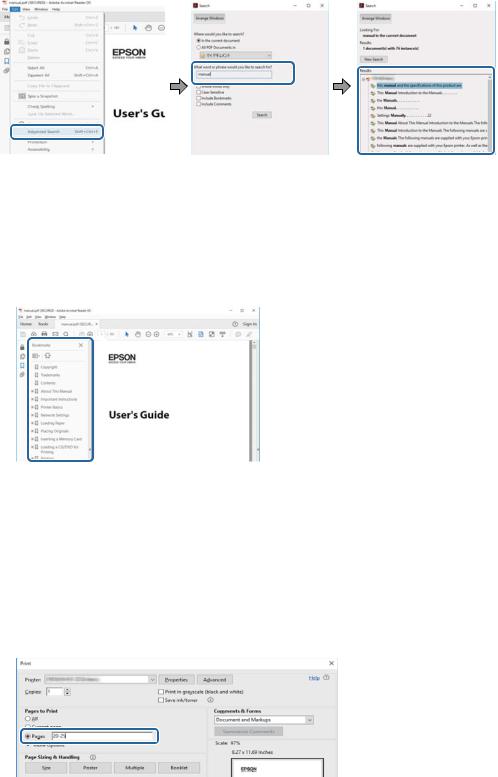
Guide d'utilisation
À propos de ce manuel
Recherche par mot-clé
Cliquez sur Modifier > Recherche avancée.Saisissez le mot-clé (texte) des informations que vous souhaitez trouver dans la fenêtre de recherche, puis cliquez sur Rechercher.Les correspondances apparaissent sous forme de liste.Cliquez sur une des correspondances affichées pour accéder à la page.
Saut direct aux pages grâce aux signets
Cliquez sur un titre pour sauter à la page correspondante.Cliquez sur + ou > pour afficher les titres de niveau inférieur de cette section.Pour retourner à la page précédente, effectuez l'opération suivante sur votre clavier.
Windows : maintenez la touche Alt enfoncée puis appuyez sur ←.
Mac OS : maintenez la touche de commande enfoncée et appuyez sur ←.
Impression de seulement certaines pages
Vous pouvez extraire et n'imprimer que certaines pages.Cliquez sur Imprimer dans le menu File, puis précisez les pages à imprimer dans Pages, dans Pages à imprimer.
Pour préciser une série de pages, saisissez un tiret entre la première et la dernière page. Par exemple : 20-25
Pour indiquer des pages qui ne se suivent pas, séparez-les par des virgules. Par exemple : 5, 10, 15
8
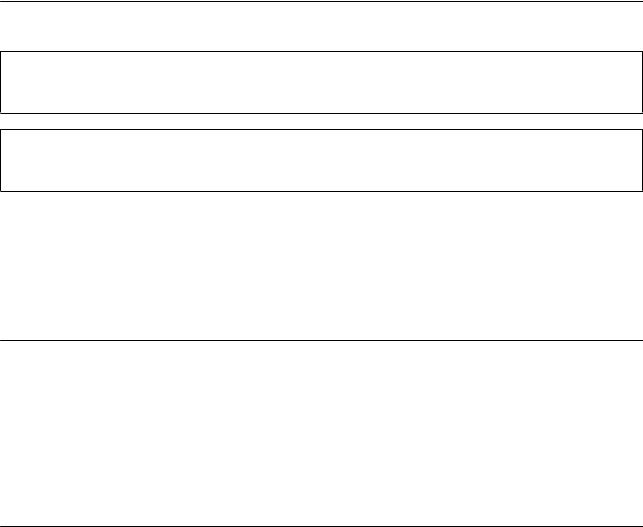
Guide d'utilisation
À propos de ce manuel
Repères et symboles
!Attention:
Instructions à suivre à la lettre pour éviter des blessures corporelles.
cImportant:
Mises en garde à respecter pour éviter d'endommager votre équipement.
Remarque:
Fournis des informations complémentaires et de référence.
& Informations connexes
Liens vers les sections correspondantes.
Descriptions utilisées dans ce manuel
Les captures d'écran du pilote de l'imprimante et les écrans d'Epson Scan 2 (pilote du scanner) proviennent de Windows 10 ou macOS Sierra. Le contenu affiché sur les écrans dépend du modèle et de la situation.
Les illustrations de l'imprimante utilisées dans ce manuel sont fournies à titre d'exemple seulement. Bien qu'il puisse y avoir de légères différences selon le modèle, la méthode de fonctionnement est identique.
Certaines options de menu affichées sur l'écran LCD varient selon le modèle et les paramètres.
Références du système d'exploitation
Windows
Dans ce manuel, les termes comme « Windows 10 », « Windows 8.1 », « Windows 8 », « Windows 7 », « Windows Vista », « Windows XP », « Windows Server 2016 », « Windows Server 2012 R2 », « Windows Server 2012 », « Windows Server 2008 R2 », « Windows Server 2008 », « Windows Server 2003 R2 » et « Windows Server 2003 » font référence aux systèmes d'exploitation suivants. De plus, « Windows » est utilisé pour faire référence à toutes les versions.
Système d'exploitation Microsoft® Windows® 10
Système d'exploitation Microsoft® Windows® 8.1
Système d'exploitation Microsoft® Windows® 8
Système d'exploitation Microsoft® Windows® 7
Système d'exploitation Microsoft® Windows Vista®
Système d'exploitation Microsoft® Windows® XP
Système d'exploitation Microsoft® Windows® XP Professional x64 Edition
Système d'exploitation Microsoft® Windows Server® 2016
Système d'exploitation Microsoft® Windows Server® 2012 R2
9
Guide d'utilisation
Àpropos de ce manuel
Système d'exploitation Microsoft® Windows Server® 2012
Système d'exploitation Microsoft® Windows Server® 2008 R2
Système d'exploitation Microsoft® Windows Server® 2008
Système d'exploitation Microsoft® Windows Server® 2003 R2
Système d'exploitation Microsoft® Windows Server® 2003
Mac OS
Dans ce manuel, « Mac OS » est utilisé pour faire référence à « macOS Sierra », « OS X El Capitan », « OS X Yosemite », « OS X Mavericks », « OS X Mountain Lion », « Mac OS X v10.7.x », et « Mac OS X v10.6.8 ».
10

Guide d'utilisation
Consignes importantes
Consignes importantes
Consignes de sécurité
Lisez et suivez ces instructions pour garantir une utilisation sûre de l’imprimante. Veillez à conserver ce manuel pour pouvoir vous y reporter ultérieurement. Veillez également à suivre l’ensemble des avertissements et des instructions figurant sur l’imprimante.
Certains des symboles utilisés sur votre imprimante sont destinés à garantir la sécurité et l'utilisation correcte de l'imprimante. Rendez-vous sur le site Web suivant pour connaître la signification des symboles.
http://support.epson.net/symbols
Utilisez uniquement le cordon d'alimentation fourni avec l'imprimante et ne l'utilisez avec aucun autre équipement. L'utilisation d'autres cordons avec cette imprimante ou l'utilisation de ce cordon d'alimentation avec un autre équipement pourrait vous exposer à des risques d'incendie ou d'électrocution.
Veillez à ce que votre cordon d'alimentation soit conforme aux normes de sécurité locales applicables.
Sauf indication contraire spécifique dans les guides de l'imprimante, ne procédez jamais à des travaux de démontage, de modification ou de réparation au niveau du cordon d'alimentation, de sa fiche, du module imprimante, du module scanner ou des accessoires.
Débranchez l'imprimante et faites appel à un technicien qualifié dans les circonstances suivantes :
Le cordon d'alimentation ou sa fiche est endommagé, du liquide a coulé dans l'imprimante, l'imprimante est tombée ou le boîtier a été endommagé, l'imprimante ne fonctionne pas normalement ou ses performances ont changé de manière sensible. N'ajustez pas les commandes non traitées dans les instructions de fonctionnement.
Placez l'imprimante à proximité d'une prise de courant permettant un débranchement facile du cordon d'alimentation.
Ne placez et ne rangez pas l'imprimante à l'extérieur, dans des lieux particulièrement sales ou poussiéreux, à proximité de points d'eau ou de sources de chaleur, ou dans des lieux soumis à des chocs, des vibrations, des températures élevées ou de l'humidité.
Veillez à ne pas renverser de liquide sur l'imprimante et à ne pas la manipuler les mains mouillées.
Maintenez l'imprimante à au moins 22 cm de distance des stimulateurs cardiaques. Les ondes radio générées par l'imprimante peuvent affecter de manière négative le fonctionnement des stimulateurs cardiaques.
Si l'écran LCD est endommagé, contactez votre revendeur. En cas de contact de la solution à base de cristaux liquides avec vos mains, lavez-les soigneusement avec de l'eau et du savon. En cas de contact de la solution à base de cristaux liquides avec vos yeux, rincez-les abondamment avec de l'eau. Si une gêne ou des problèmes de vision subsistent après un nettoyage approfondi, consultez immédiatement un médecin.
Évitez de téléphoner pendant un orage. Les éclairs pourraient provoquer un risque d'électrocution.
Ne téléphonez pas pour signaler une fuite de gaz lorsque vous êtes à proximité de la fuite.
11
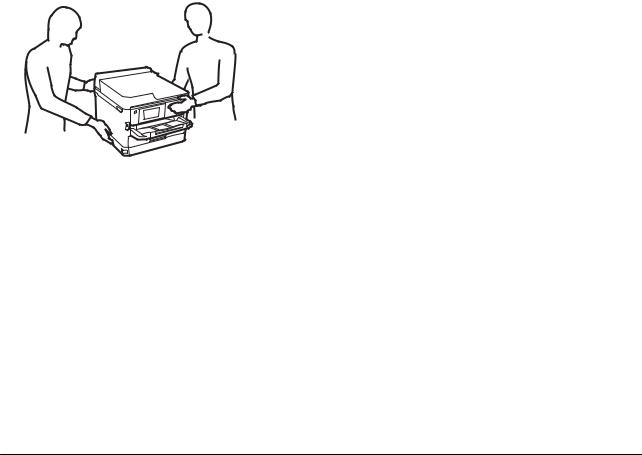
Guide d'utilisation
Consignes importantes
L'imprimante est lourde et doit être soulevée ou transportée par au moins deux personnes. Pour soulever l'imprimante, les deux personnes (au minimum) doivent adopter la position correcte illustrée ci-dessous.
Manipulez les unités d'alimentation en encre usagées avec précaution. En effet, le port d'alimentation en encre peut être légèrement tâché d'encre.
En cas de contact de l'encre avec la peau, nettoyez énergiquement la région à l'eau et au savon.
En cas de contact avec les yeux, rincez-les abondamment avec de l'eau. Si une gêne ou des problèmes de vision subsistent après un nettoyage approfondi, consultez immédiatement un médecin.
En cas de contact de l'encre avec l'intérieur de votre bouche, consultez un médecin dans les plus brefs délais.
Ne désassemblez pas la unité d'alimentation en encre ni le boîtier de maintenance, afin d'éviter tout contact de l'encre avec vos yeux ou votre peau.
Ne secouez pas trop fortement les unités d'alimentation en encre afin d'éviter tout risque de fuite des unités d'alimentation en encre.
Maintenez les unités d'alimentation en encre ainsi que boîtier de maintenance hors de portée des enfants.
Conseils et avertissements concernant l'imprimante
Lisez et suivez ces consignes pour éviter d'endommager l'imprimante ou vos installations. Veillez à conserver ce manuel pour pouvoir le consulter ultérieurement.
Conseils et avertissements relatifs à la configuration de l'imprimante
Veillez à ne pas obstruer ou recouvrir les ouvertures de l'imprimante.
Utilisez uniquement le type de source d'alimentation indiqué sur l'étiquette de l'imprimante.
Évitez l'utilisation de prises de courant reliées au même circuit que les photocopieurs ou les systèmes de climatisation qui sont fréquemment arrêtés et mis en marche.
Évitez d'utiliser des prises de courant commandées par un interrupteur mural ou une temporisation automatique.
Placez l'ensemble du système informatique à l'écart des sources potentielles de parasites électromagnétiques telles que les haut-parleurs ou les bases fixes des téléphones sans fil.
12
Guide d'utilisation
Consignes importantes
Les cordons d'alimentation électrique doivent être placés de manière à éviter tout phénomène d'abrasion, de coupure, de frottement, de recourbement ou de pliure. Ne placez aucun objet sur les cordons d'alimentation électrique et faites en sorte que l'on ne puisse pas marcher ou rouler sur les cordons d'alimentation électrique. Veillez à ce que tous les cordons d'alimentation électrique soient bien droits aux extrémités et aux points d'entrée et de sortie du transformateur.
Si vous utilisez une rallonge avec l'imprimante, veillez à ce que l'ampérage maximum des périphériques reliés à la rallonge ne dépasse pas celui du cordon. De même, veillez à ce que l'ampérage total des périphériques branchés sur la prise de courant ne dépasse pas le courant maximum que celle-ci peut supporter.
Si vous devez utiliser l'imprimante en Allemagne, le réseau électrique de l'immeuble doit être protégé par un disjoncteur de 10 ou 16 ampères pour assurer une protection adéquate contre les courts-circuits et les surintensités.
Lors du raccordement de l'imprimante à un ordinateur ou un autre périphérique à l'aide d'un câble, assurezvous que les connecteurs sont orientés correctement. Les connecteurs ne disposent que d'une seule orientation correcte. Si les connecteurs ne sont pas insérés correctement, les deux périphériques reliés par le câble risquent d'être endommagés.
Placez l'imprimante sur une surface plane et stable sensiblement plus grande que la base du produit. L'imprimante ne fonctionnera pas correctement si elle est placée dans une position inclinée.
Laissez suffisamment d'espace au-dessus de l'imprimante pour pouvoir entièrement lever le capot de documents.
Laissez suffisamment de place devant l'imprimante pour que le papier puisse être éjecté sans problème.
Évitez les emplacements soumis à des variations rapides de température et d'humidité. Maintenez également l'imprimante à l'écart du rayonnement solaire direct, des fortes lumières et des sources de chaleur.
Conseils et avertissements relatifs à l'utilisation de l'imprimante
N'insérez aucun objet à travers les orifices de l'imprimante.
Ne placez pas vos mains à l'intérieur de l'imprimante au cours de l'impression.
Ne touchez pas le câble plat blanc situé à l'intérieur de l'imprimante.
N'utilisez pas de produits en aérosol contenant des gaz inflammables à l'intérieur ou autour de l'imprimante, faute de quoi vous risquez de provoquer un incendie.
Ne retirez pas la tête d'impression manuellement. Vous pourriez endommager l'imprimante.
Veillez à ne pas coincer vos doigts lorsque vous fermez le module scanner.
N'appuyez pas trop fort sur la vitre du scanner lors de la mise en place des documents originaux.
Mettez toujours l'imprimante hors tension en appuyant sur le bouton P. Ne débranchez pas l'imprimante et ne la mettez pas hors tension au niveau de la prise tant que le voyant P clignote.
Si vous ne comptez pas utiliser l'imprimante pendant une période de temps prolongée, veillez à retirer le cordon d'alimentation de la prise électrique.
Conseils et avertissements relatifs au transport ou au stockage de l'imprimante
Lors du stockage ou du transport de l'imprimante, évitez de l'incliner, de la placer verticalement ou de la renverser, faute de quoi de l'encre risque de fuir.
13

Guide d'utilisation
Consignes importantes
Avant de transporter l'imprimante, assurez-vous que la tête d'impression est en position initiale (à l'extrême droite) et que les unités d'alimentation en encre ont été installées.
Conseils et avertissements relatifs à l'utilisation de l'imprimante avec une connexion sans fil
Les ondes radio générées par l’imprimante peuvent avoir un effet négatif sur le fonctionnement des équipements électroniques médicaux et entraîner des dysfonctionnements.Lors de l’utilisation de l’imprimante dans des établissements médicaux ou à proximité d’équipements médicaux, respectez les consignes du personnel autorisé représentant l’établissement et l’ensemble des avertissements et des consignes figurant sur l’équipement médical.
Les ondes radio générées par l’imprimante peuvent avoir un effet négatif sur le fonctionnement des dispositifs contrôlés de manière automatique, tels que les portes automatiques ou les alarmes incendie, par exemple, et causer des accidents liés à des dysfonctionnements.Lors de l’utilisation de l’imprimante à proximité de dispositifs contrôlés de manière automatique, respectez l’ensemble des avertissements et des consignes figurant sur les dispositifs.
Conseils et avertissements relatifs à l'utilisation de l'écran tactile
Il est possible que quelques petits points lumineux ou noirs apparaissent sur l’écran LCD. De même, il est possible que la luminosité de l’écran LCD soit irrégulière en raison de ses caractéristiques. Il s’agit de phénomènes normaux, qui n’indiquent absolument pas que l’écran est endommagé.
Utilisez uniquement un chiffon sec et doux pour le nettoyage. N’utilisez pas de nettoyants liquides ou chimiques.
Le couvercle extérieur de l'écran tactile peut se briser en cas d'impact important. Contactez votre revendeur en cas de craquelure ou de fissure de l'écran. Ne le touchez pas et ne tentez pas de retirer le verre brisé.
Avec votre doigt, appuyez délicatement sur l'écran tactile. N'exercez pas une forte pression et ne le touchez pas avec vos ongles.
N'utilisez pas d'objets pointus tels que des stylos bille ou des crayons pointus pour effectuer les opérations.
La présence de condensation à l'intérieur de l'écran tactile causée par des changements brusques de température ou du taux d'humidité peut entraîner la détérioration de ses performances.
Protection de vos informations personnelles
Si vous donnez l'imprimante à une autre personne ou que vous la mettez au rebut, effacez toutes les informations personnelles enregistrées dans la mémoire de l'imprimante en effectuant dans le panneau de commande les sélections de menus indiquées ci-dessous.
Param. > Réglages généraux > Administration système > Rest param défaut > Eff ttes données et param
14
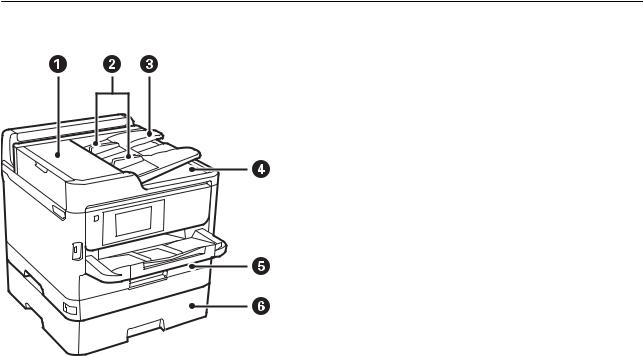
Guide d'utilisation
Informations de base sur l'imprimante
Informations de base sur l'imprimante
Nom et fonction des pièces
A |
ADF Couvercle du chargeur automatique |
Ouvrez-le pour retirer les originaux coincés dans le chargeur ADF. |
|
de documents (F) |
|
|
|
|
B |
Guides latéraux du ADF |
Permet d'insérer les documents originaux droit dans l'imprimante. |
|
|
Faites glisser contre les bords des documents originaux. |
|
|
|
C |
Bac d'alimentation du ADF |
Permet d'insérer automatiquement les documents originaux. |
|
|
|
D |
Bac de sortie du ADF |
Contient les documents originaux éjectés depuis le ADF. |
|
|
|
E |
Bac papier 1 ou Bac papier (C1) |
Charge le papier. |
|
|
|
F |
Bac papier 2 (C2) |
Bac papier optionnel. |
|
|
Charge le papier. |
|
|
|
15

Guide d'utilisation
Informations de base sur l'imprimante
A |
Guides latéraux |
Permet d'insérer le papier droit dans l'imprimante. Faites glisser |
|
|
contre les bords du papier. |
|
|
|
B |
Guide papier |
Guide le papier chargé. |
|
|
|
C |
Protection du chargeur |
Permet d'empêcher des substances étrangères de pénétrer dans |
|
|
l'imprimante. En général, laissez cette protection fermée. |
|
|
|
D |
Alim. papier arrière (B) |
Charge le papier. |
|
|
|
E |
Bac de sortie |
Contient le papier éjecté. |
|
|
|
F |
Guides latéraux |
Permet d'insérer le papier droit dans l'imprimante. Faites glisser |
|
|
contre les bords du papier. |
|
|
|
G |
Bac papier |
Charge le papier. |
|
|
|
16
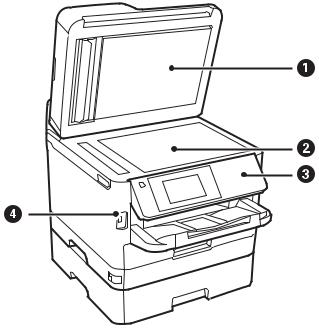
Guide d'utilisation
Informations de base sur l'imprimante
A |
Couvercle de documents |
Bloque la lumière externe pendant la numérisation. |
|
|
|
B |
Vitre du scanner |
Placez les documents originaux. |
|
|
|
C |
Panneau de commande |
Permet d'utiliser l'imprimante. |
|
|
Vous pouvez modifier l'inclinaison du panneau de commande. |
|
|
|
D |
Port USB de l'interface externe |
Connecte les dispositifs mémoire. |
|
|
|
17
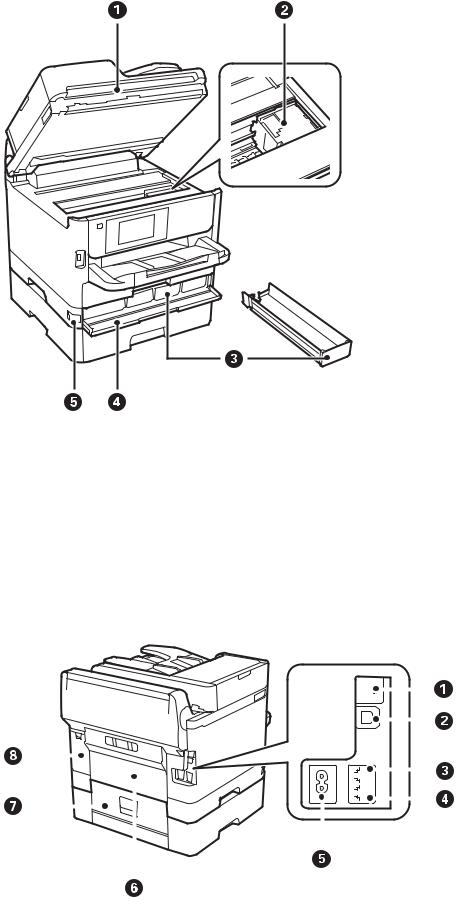
Guide d'utilisation
Informations de base sur l'imprimante
A |
Scanner (J) |
Permet de numériser les documents originaux mis en place. Ouvrez- |
|||||||||||
|
|
|
|
|
|
le pour retirer le papier coincé dans le chargeur. |
|||||||
|
|
|
|
|
|
|
|
|
|
|
|
|
|
B |
Tête d'impression |
Envoie l'encre. |
|||||||||||
|
|
|
|
|
|
|
|
|
|
|
|
|
|
C |
Bac Unité d'alimentation en encre |
Défini une unité d'alimentation en encre. |
|||||||||||
|
|
|
|
|
|
|
|
|
|
|
|
|
|
D |
Couvercle avant (A) |
S'ouvre lorsque du remplacement des unités d'alimentation en |
|||||||||||
|
|
|
|
|
|
encre. |
|||||||
|
|
|
|
|
|
|
|
|
|
|
|
|
|
E |
Verrou du couvercle avant |
Verrouille le couvercle avant. |
|||||||||||
|
|
|
|
|
|
|
|
|
|
|
|
|
|
|
|
|
|
|
|
|
|
|
|
|
|
|
|
|
|
|
|
|
|
|
|
|
|
|
|
|
|
|
|
|
|
|
|
|
|
|
|
|
|
|
|
|
|
|
|
|
|
|
|
|
|
|
|
|
|
|
|
|
|
|
|
|
|
|
|
|
|
|
|
|
|
|
|
|
|
|
|
|
|
|
|
|
|
|
|
|
|
|
|
|
|
|
|
|
|
|
|
|
|
|
|
|
|
|
|
|
|
|
|
|
|
|
|
|
|
|
|
|
|
|
|
|
|
|
|
|
|
|
|
|
|
|
|
|
|
|
|
|
|
|
|
|
|
|
|
|
|
|
|
|
|
|
|
|
|
|
|
|
|
|
|
|
|
|
|
|
|
|
|
|
|
|
|
|
|
|
|
|
|
|
|
18
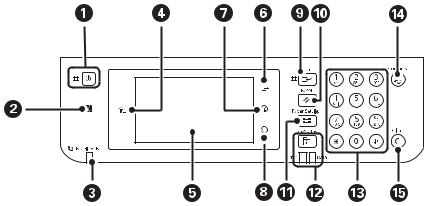
Guide d'utilisation
Informations de base sur l'imprimante
A |
Port LAN |
Connecte un câble LAN. |
|
|
|
B |
Port USB |
Connecte un câble USB. |
|
|
|
C |
Port LINE |
Permet de connecter une ligne téléphonique. |
|
|
|
D |
Port EXT. |
Connexion de dispositifs téléphoniques externes. |
|
|
|
E |
Prise CA |
Permet de connecter le cordon d'alimentation. |
|
|
|
F |
Couvercle arrière (D) |
Ouvrez-le pour retirer du papier coincé. |
|
|
|
G |
Couvercle arrière (E) |
Ouvrez-le pour retirer du papier coincé. |
|
|
|
H |
Capot du boîtier de maintenance (H) |
Ouvert lors du remplacement du boîtier de maintenance. |
|
|
|
Panneau de commande
A |
Permet de mettre le produit sous ou hors tension. |
|
Débranchez le cordon d'alimentation lorsque le voyant d'alimentation est éteint. |
|
|
B |
Passez un dispositif intelligent au-dessus de cette marque pour imprimer ou numériser directement à partir du |
|
dispositif intelligent. |
|
|
C |
S'allume lorsque les documents reçus qui n'ont pas encore été lus, imprimés ou enregistrés sont stockés dans la |
|
mémoire de l'imprimante. |
|
|
D |
Affiche l'écran d'accueil. |
|
|
E |
Affiche les menus et les messages. |
|
|
F |
Déconnecte de l'imprimante lorsque Contrôle d'accès est activé. |
|
Lorsque Contrôle d'accès est désactivé, ceci est également désactivé. |
|
|
G |
Affiche l'écran Aide. |
|
Vous pouvez consulter les solutions aux problèmes d'ici. |
|
|
H |
Permet d'arrêter l'opération en cours. |
|
|
I |
Met la tâche d'impression en cours en pause et vous permet d'interrompre une autre tâche. Cependant, vous ne |
|
pouvez pas interrompre une nouvelle tâche depuis l'ordinateur. |
|
Appuyez à nouveau sur ce bouton pour redémarrer une tâche interrompue. |
|
|
19
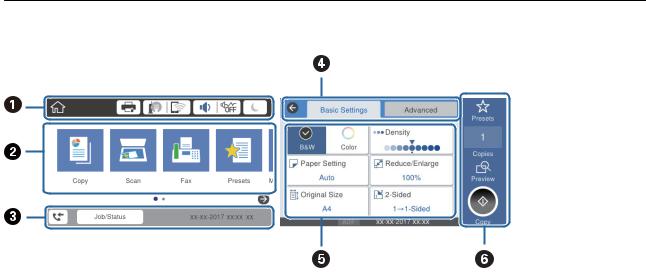
Guide d'utilisation
Informations de base sur l'imprimante
J |
Réinitialise les paramètres actuels aux valeurs par défaut de l'utilisateur. Si aucun paramètre par défaut n'a été |
|
défini par l'utilisateur, les valeurs d'usine par défaut sont rétablies. |
|
|
K |
Affiche l'écran Réglage papier. Vous pouvez sélectionner les paramètres de taille et de type du papier pour |
|
chaque source de papier. |
|
|
L |
Affiche le menu Job/Status. Vous pouvez vérifier l'état de l'imprimante et l'historique des tâches. |
|
Le voyant d'erreur à gauche clignote ou s'allume en cas d'erreur. |
|
Le voyant de données à droite clignote lorsque l'imprimante traite des données. Il s'allume lorsque des tâches |
|
sont en attente. |
|
|
M |
Saisie des chiffres, des caractères et des symboles. |
|
|
N |
Affiche la liste Contacts. Vous pouvez enregistrer, modifier ou supprimer les contacts. |
|
|
O |
Efface les paramètres de nombre comme le nombre de copies. |
|
|
Configuration de base de l'écran
A |
Indique sous forme d'icônes les éléments qui ont été configurés pour l'imprimante.Sélectionnez chaque icône pour |
|
vérifier les paramètres actuels ou pour accéder à chaque menu de configuration. |
|
|
B |
Affiche chaque menu.Vous pouvez ajouter des éléments à la séquence ou la modifier. |
|
|
C |
Indique une tâche en cours ainsi que l'état de l'imprimante.Sélectionnez le message pour afficher le menu Job/ |
|
Status. |
|
Affiche la date et l'heure lorsque l'imprimante n'est pas en fonction pas ou qu'il n'y a pas d'erreurs. |
|
|
D |
Changement d'onglet. |
|
|
E |
Indique les éléments de configuration.Sélectionnez chaque élément pour configurer ou modifier la configuration. |
|
Les éléments en grisé ne sont pas disponibles.Sélectionnez l'élément pour vérifier pourquoi il n'est pas disponible. |
|
|
F |
Applique les paramètres actuels.Les fonctions disponibles varient en fonction de chaque menu. |
|
|
Icônes affichées sur l'écran LCD
Les icônes suivantes sont affichées sur l'écran LCD selon l'état de l'imprimante.
20
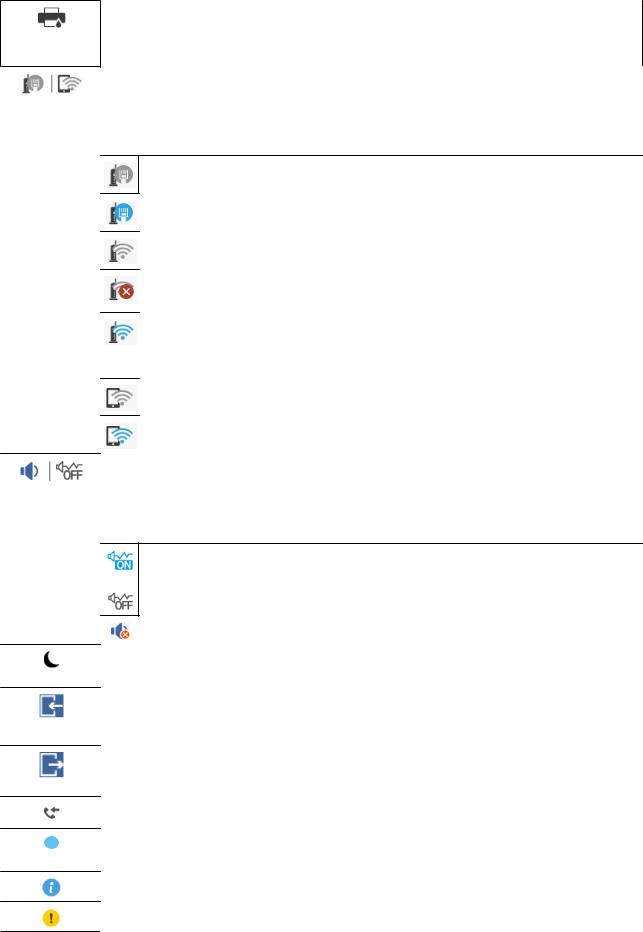
Guide d'utilisation
Informations de base sur l'imprimante
Affiche l'écran État imprimante.
Vous pouvez consulter les niveaux d’encre approximatifs et la durée de vie approximative du boîtier de maintenance.
Indique le statut de connexion réseau.
Sélectionnez l'icône pour vérifier et modifier les paramètres actuels.Il s’agit du raccourci vers le menu suivant.
Param. > Réglages généraux > Paramètres réseau > Configuration Wi-Fi
L'imprimante n'est pas connectée à un réseau filaire (Ethernet) ou n'y est pas branchée.
L'imprimante est connectée à un réseau filaire (Ethernet).
L'imprimante n'est pas connectée à un réseau sans fil (Wi-Fi).
L'imprimante recherche un SSID, une adresse IP non connectée ou a un problème avec un réseau sans fil (Wi-Fi).
L'imprimante est connectée à un réseau sans fil (Wi-Fi).
Le nombre de barres indique la force du signal de la connexion.Plus le nombre de barres est élevé, plus le signal est fort.
L'imprimante n'est pas connectée à un réseau sans fil (Wi-Fi) en mode Wi-Fi Direct (Simple AP).
L'imprimante est connectée à un réseau sans fil (Wi-Fi) en mode Wi-Fi Direct (Simple AP).
Affiche l'écran Paramètres audio de l'appareil.Vous pouvez définir Muet et Mode silencieux.
Vous pouvez également accéder au menu Son à partir de cet écran.Il s’agit du raccourci vers le menu suivant.
Param. > Réglages généraux > Param de base > Son
Indique si le mode Mode silencieux est défini pour l'imprimante.Lorsque cette fonctionnalité est activée, le bruit produit par l'imprimante est réduit, mais son fonctionnement peut être ralenti.Il se peut cependant que les bruits ne soient pas réduits, selon le type de papier et la qualité d'impression sélectionnés.
Indique si Muet est défini pour l'imprimante.
Sélectionnez l'icône pour entrer en mode veille.Lorsque l'icône est en grisé, l'imprimante ne peut pas entrer en mode veille.
Indique que la fonction de restriction utilisateur est activée.Sélectionnez cette icône pour vous connecter à l'imprimante.Vous devez sélectionner un nom d'utilisateur et entrer un mot de passe.Contactez votre administrateur d'imprimante pour obtenir les informations de connexion.
Indique qu'un utilisateur disposant de droits d'accès est connecté.
Sélectionnez l'icône pour vous déconnecter.
Affiche l'écran Infos données fax.
Indique que les paramètres ont été modifiés par rapport aux paramètres par défaut de l'utilisateur ou aux paramètres d'usine.
Indique l'existence d'informations supplémentaires.Sélectionnez l'icône pour afficher le message.
Indique un problème avec les éléments.Sélectionnez l'icône pour voir comment résoudre le problème.
21
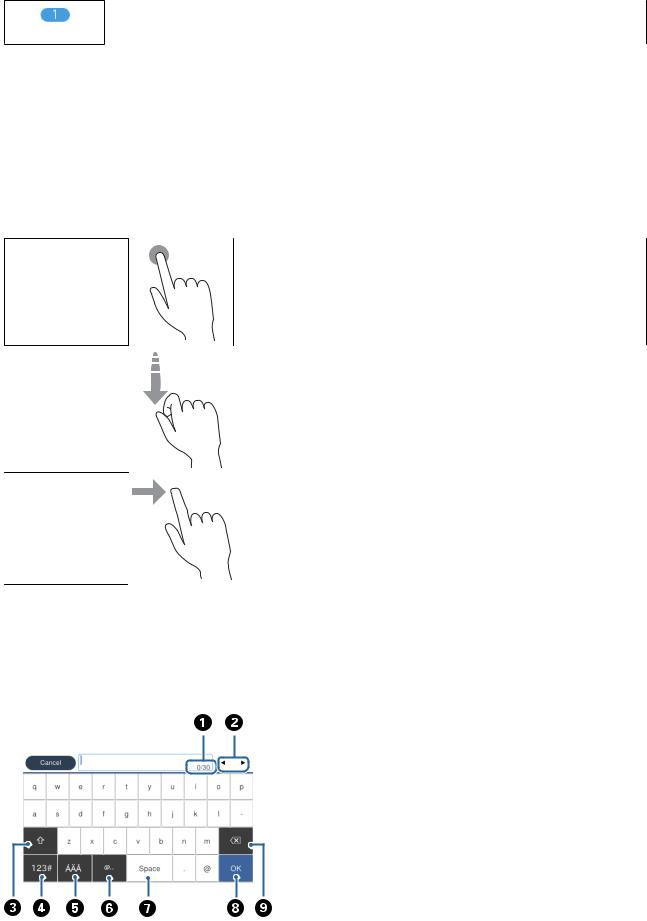
Guide d'utilisation
Informations de base sur l'imprimante
Indique que des données n'ont pas encore été lues, imprimées ou enregistrées.Le nombre affiché indique le nombre d'éléments de données.
Informations connexes
&« Paramètres réseau » à la page 53
&« Son : » à la page 50
Opérations sur l'écran tactile
L'écran tactile est compatible avec les opérations suivantes.
Pression |
Pour appuyer sur ou sélectionner les éléments ou les icônes. |
Effleurement |
Pour faire défiler rapidement les données à l'écran. |
Glissement |
Pour déplacer les éléments. |
Saisie de caractères
Vous pouvez saisir des caractères et des symboles en utilisant le clavier visuel lorsque vous enregistrez un contact, définissez les paramètres réseau, et ainsi de suite.
22

Guide d'utilisation
Informations de base sur l'imprimante
Remarque:
Les icônes disponibles varient selon l'élément de paramétrage.
A Indique le nombre de caractères.
B Permet de déplacer le curseur vers la position de saisie.
C Passe des majuscules aux minuscules ou aux chiffres et symboles.
D Permet de modifier le type de caractères.Vous pouvez saisir des caractères alphanumériques et des symboles.
E Permet de modifier le type de caractères.Vous pouvez saisir des caractères alphanumériques, spéciaux et des symboles tels que des trémas et des accents.
F Saisie des adresses de domaine email ou des URL fréquentes par simple sélection.
G Saisit un espace.
H Saisit un caractère.
I Supprime un caractère à gauche.
Configuration de l’écran Job/Status
Appuyez sur le bouton  pour afficher le menu Job/Status.Vous pouvez vérifier le statut de l'imprimante ou des tâches.
pour afficher le menu Job/Status.Vous pouvez vérifier le statut de l'imprimante ou des tâches.
A |
Bascule entre les listes affichées. |
|
|
B |
Filtre les tâches par fonctionnalité. |
|
|
C |
Lorsque Actif est sélectionné, affiche la liste des tâches en cours et en attente de traitement. |
|
Lorsque Journal est sélectionné, affiche l'historique des tâches. |
|
Vous pouvez annuler des tâches ou vérifier le code d'erreur affiché dans l'historique lorsque la tâche a échoué. |
|
|
D |
Indique les niveau approximatifs d'encre. |
|
|
E |
Indique la durée de vie approximative du boîtier de maintenance. |
|
|
F |
Affiche toutes les erreurs qui se sont produites dans l'imprimante.Sélectionnez l'erreur à partir de la liste pour |
|
afficher le message d'erreur. |
|
|
23
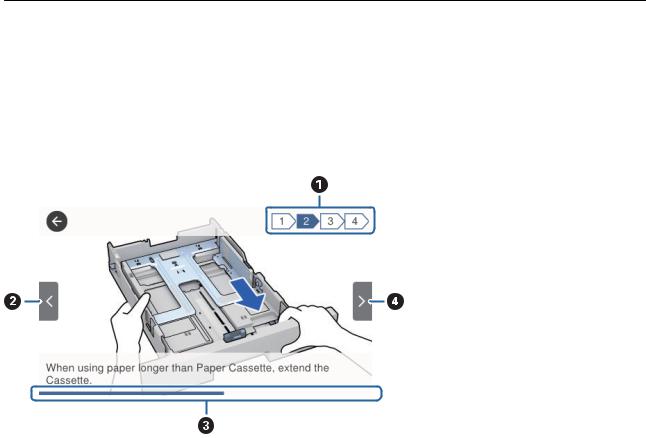
Guide d'utilisation
Informations de base sur l'imprimante
Informations connexes
& « Code d'erreur sur le Menu État » à la page 190
Visualisation des animations
Vous pouvez visualiser sur l'écran LCD des animations sur des consignes d'utilisation telles que le chargement du papier ou le retrait du papier coincé.
Appuyez sur  sur la droite de l'écran LCD : affiche l'écran d'aide.Appuyez sur Comment faire pour et sélectionnez les éléments que vous voulez visualiser.
sur la droite de l'écran LCD : affiche l'écran d'aide.Appuyez sur Comment faire pour et sélectionnez les éléments que vous voulez visualiser.
Sélectionnez Comment faire pour au bas de l'écran : affiche l'animation correspondant au contexte.
A |
Indique le nombre total d'étapes et le numéro de l'étape en cours. |
|
Dans l’exemple ci-dessus, montre l'étape 2 sur 4 étapes. |
|
|
B |
Permet de revenir à l'étape précédente. |
|
|
C |
Indique votre progression dans l'étape courante.L'animation est répétée lorsque la barre de progression atteint la |
|
fin. |
|
|
D |
Va à l'étape suivante. |
|
|
24

Guide d'utilisation
Préparation de l'imprimante
Préparation de l'imprimante
Chargement du papier
Papiers disponibles et capacité
Epson vous recommande d'utiliser du papier d'origine Epson pour obtenir des impressions de haute qualité.
Papier Epson authentique
Remarque:
Le papier d'origine Epson n'est pas disponible lors de l'impression avec le pilote d'impression Epson Universal.
Nom du sup- |
Taille |
Capacité de chargement (feuilles) |
|
Impression rec- |
|
port |
|
|
|
|
to verso |
|
Bac papier 1 |
Bac papier 2 |
Alim. papier ar- |
||
|
|
|
|||
|
|
|
|
rière |
|
|
|
|
|
|
|
Epson Bright |
A4 |
200 |
400 |
50 |
Auto, Manuel* |
White Ink Jet Pa- |
|
|
|
|
|
per |
|
|
|
|
|
|
|
|
|
|
|
Epson Ultra Glos- |
A4, 13×18 cm |
50 |
– |
20 |
– |
sy Photo Paper |
(5×7 po), 10×15 |
|
|
|
|
|
cm (4×6 po) |
|
|
|
|
|
|
|
|
|
|
Epson Premium |
A4, 13×18 cm |
50 |
– |
20 |
– |
Glossy Photo Pa- |
(5×7 po), format |
|
|
|
|
per |
16:9 (102×181 |
|
|
|
|
|
mm), 10×15 cm |
|
|
|
|
|
(4×6 po) |
|
|
|
|
|
|
|
|
|
|
Epson Premium |
A4, 10×15 cm |
50 |
– |
20 |
– |
Semigloss Photo |
(4×6 po) |
|
|
|
|
Paper |
|
|
|
|
|
|
|
|
|
|
|
Epson Photo Pa- |
A4, 13×18 cm |
50 |
– |
20 |
– |
per Glossy |
(5×7 po), 10×15 |
|
|
|
|
|
cm (4×6 po) |
|
|
|
|
|
|
|
|
|
|
Epson Matte Pa- |
A4 |
50 |
– |
20 |
– |
per-Heavyweight |
|
|
|
|
|
|
|
|
|
|
|
Epson Double-Si- |
A4 |
20 |
– |
20 |
– |
ded Matte Paper |
|
|
|
|
|
|
|
|
|
|
|
Epson Photo |
A4 |
80 |
– |
70 |
– |
Quality Ink Jet |
|
|
|
|
|
Paper |
|
|
|
|
|
|
|
|
|
|
|
* Utilisez uniquement le alim. papier arrière pour imprimer manuellement les tâches d'impression recto verso. Vous pouvez charger un maximum de 30 feuilles pour le papier dont un côté est déjà imprimé.
25
Guide d'utilisation
Préparation de l'imprimante
Remarque:
La disponibilité du papier varie selon les régions. Pour les informations les plus récentes sur le papier disponible dans votre région, contactez le support Epson.
Lorsque vous imprimez sur du papier Epson authentique dans une taille personnalisée, seuls les paramètres de qualité d'impression Standard ou Normal sont disponibles. Bien que certains pilotes d'imprimante vous permettent de sélectionner une qualité d'impression supérieure, les documents sont imprimés en mode Standard ou Normal.
Papier disponible dans le commerce
Remarque:
Les formats Half letter, SP1 (210×270 mm), SP2 (210×149 mm), SP3 (100×170 mm), SP4 (130×182 mm), SP5 (192×132 mm) et 16K (195×270 mm) ne sont pas disponibles lors d'une impression avec le pilote PostScript.
26

Guide d'utilisation
Préparation de l'imprimante
Nom du sup- |
Taille |
Capacité de chargement (feuilles ou enveloppes) |
Impression rec- |
|||||||
port |
|
|
|
|
|
|
|
|
to verso |
|
|
Bac papier 1 |
Bac papier 2 |
Alim. papier ar- |
|||||||
|
|
|
||||||||
|
|
|
|
|
|
|
|
rière |
|
|
|
|
|
|
|
|
|
|
|
||
Papier ordinaire, |
Lettre*3, A4, Exe- |
Jusqu'à la ligne indiquée par le symbo- |
80 |
Auto, Manuel*1, |
||||||
papier de copie |
cutive*3, B5, A5, |
le |
|
|
sur le guide latéral. |
|
*2 |
|||
|
|
|
|
|||||||
En tête |
SP1 (210×270 |
|
|
|
|
|
|
|
|
|
mm), 16K |
|
|
|
|
|
|
|
|
||
Papier recyclé |
|
|
|
|
|
|
|
|
||
(195×270 mm) |
|
|
|
|
|
|
|
|
||
Papier couleur |
|
|
|
|
|
|
|
|
|
|
Legal, 8,5×13 po, |
Jusqu'à la ligne indiquée par le symbo- |
80 |
Manuel*1, *2 |
|||||||
Papier pré-impri- |
||||||||||
Half letter*3, A6, |
le |
|
|
sur le guide latéral. |
|
|
||||
mé |
B6, SP2 (210×149 |
|
|
|
|
|||||
|
|
|
|
|
|
|
|
|||
Papier ordinaire |
mm) |
|
|
|
|
|
|
|
|
|
|
|
|
|
|
|
|
|
|
||
de haute qualité |
SP3 (100×170 |
Jusqu'à la ligne |
– |
80 |
Manuel*1, *2 |
|||||
|
||||||||||
|
mm), SP4 |
indiquée par le |
|
|
|
|||||
|
(130×182 mm), |
symbole |
|
|
|
|
|
|
||
|
SP5 (192×132 |
|
|
|
|
|
|
|||
|
sur le guide laté- |
|
|
|
||||||
|
mm) |
|
|
|
||||||
|
ral. |
|
|
|
|
|
||||
|
|
|
|
|
|
|
||||
|
|
|
|
|
|
|||||
|
Défini par l'utili- |
Jusqu'à la ligne |
– |
80 |
Manuel*1, *2 |
|||||
|
sateur*3 (mm) |
indiquée par le |
|
|
|
|||||
|
89 × 127 à 100 × |
symbole |
|
|
|
|
|
|
||
|
|
|
|
|
|
|
||||
|
|
|
|
|
|
|
||||
|
148 |
sur le guide laté- |
|
|
|
|||||
|
|
ral. |
|
|
|
|
|
|||
|
|
|
|
|
|
|||||
|
Défini par l'utili- |
Jusqu'à la ligne indiquée par le symbo- |
80 |
Manuel*1, *2 |
||||||
|
sateur*3 (mm) |
le |
|
|
sur le guide latéral. |
|
|
|||
|
100 × 148 à 148 |
|
|
|
|
|||||
|
|
|
|
|
|
|
|
|
||
|
× 210 |
|
|
|
|
|
|
|
|
|
|
215,9×297 à |
|
|
|
|
|
|
|
|
|
|
355,6 |
|
|
|
|
|
|
|
|
|
|
|
|
|
|
||||||
|
Défini par l'utili- |
Jusqu'à la ligne indiquée par le symbo- |
80 |
Auto, Manuel*1, |
||||||
|
sateur*3 (mm) |
le |
|
|
sur le guide latéral. |
|
*2 |
|||
|
148 × 210 à 215,9 |
|
|
|
|
|||||
|
|
|
|
|
|
|
|
|
||
|
× 297 |
|
|
|
|
|
|
|
|
|
|
|
|
|
|
|
|
|
|||
|
Défini par l'utili- |
– |
|
|
– |
80 |
Manuel*2 |
|||
|
sateur*3 (mm) |
|
|
|
|
|
|
|
|
|
|
64 à 89 × 127 |
|
|
|
|
|
|
|
|
|
|
|
|
|
|
|
|
|
|||
|
Défini par l'utili- |
– |
|
|
– |
1 |
Manuel |
|||
|
sateur*3 (mm) |
|
|
|
|
|
|
|
|
|
|
215,9×355,6 à |
|
|
|
|
|
|
|
|
|
|
6000 |
|
|
|
|
|
|
|
|
|
|
|
|
|
|
|
|
|
|
|
|
27
Guide d'utilisation
Préparation de l'imprimante
Nom du sup- |
Taille |
Capacité de chargement (feuilles ou enveloppes) |
Impression rec- |
||
port |
|
|
|
|
to verso |
|
Bac papier 1 |
Bac papier 2 |
Alim. papier ar- |
||
|
|
|
|||
|
|
|
|
rière |
|
|
|
|
|
|
|
Papier épais |
Lettre*3, A4, Exe- |
90 |
250 |
30 |
Auto, Manuel*1, *4 |
(91 à 160 g/m2) |
cutive*3, B5, A5, |
|
|
|
|
SP1 (210×270 |
|
|
|
|
|
|
|
|
|
|
|
|
mm), 16K |
|
|
|
|
|
(195×270 mm) |
|
|
|
|
|
|
|
|
|
|
|
Legal, 8,5×13 po, |
90 |
250 |
30 |
Manuel*1, *4 |
|
Half letter*3, A6, |
|
|
|
|
|
B6, SP2 (210×149 |
|
|
|
|
|
mm) |
|
|
|
|
|
|
|
|
|
|
|
SP3 (100×170 |
90 |
– |
30 |
Manuel*1, *4 |
|
mm), SP4 |
|
|
|
|
|
(130×182 mm), |
|
|
|
|
|
SP5 (192×132 |
|
|
|
|
|
mm) |
|
|
|
|
|
|
|
|
|
|
|
Défini par l'utili- |
90 |
– |
30 |
Manuel*1, *4 |
|
sateur*3 (mm) |
|
|
|
|
|
89 × 127 à 100 × |
|
|
|
|
|
148 |
|
|
|
|
|
|
|
|
|
|
|
Défini par l'utili- |
90 |
250 |
30 |
Manuel*1, *4 |
|
sateur*3 (mm) |
|
|
|
|
|
100 × 148 à 148 |
|
|
|
|
|
× 210 |
|
|
|
|
|
215,9×297 à |
|
|
|
|
|
355,6 |
|
|
|
|
|
|
|
|
|
|
|
Défini par l'utili- |
90 |
250 |
30 |
Auto, Manuel*1, |
|
sateur*3 (mm) |
|
|
|
*4 |
|
148 × 210 à 215,9 |
|
|
|
|
|
× 297 |
|
|
|
|
|
|
|
|
|
|
|
Défini par l'utili- |
– |
– |
30 |
Manuel*4 |
|
sateur*3 (mm) |
|
|
|
|
|
64 à 89 × 127 |
|
|
|
|
|
|
|
|
|
|
|
Défini par l'utili- |
– |
– |
1 |
Manuel |
|
sateur*3 (mm) |
|
|
|
|
|
215,9×355,6 à |
|
|
|
|
|
1117,6 |
|
|
|
|
|
|
|
|
|
|
28
Guide d'utilisation
Préparation de l'imprimante
Nom du sup- |
Taille |
Capacité de chargement (feuilles ou enveloppes) |
Impression rec- |
||
port |
|
|
|
|
to verso |
|
Bac papier 1 |
Bac papier 2 |
Alim. papier ar- |
||
|
|
|
|||
|
|
|
|
rière |
|
|
|
|
|
|
|
Papier épais |
Legal, 8,5×13 po, |
– |
– |
30 |
Manuel*4 |
(161 à 256 g/m2) |
Lettre*3, A4, Exe- |
|
|
|
|
cutive*3, B5, A5, |
|
|
|
|
|
|
|
|
|
|
|
|
Half letter*3, A6, |
|
|
|
|
|
B6, SP1 (210×270 |
|
|
|
|
|
mm), SP2 |
|
|
|
|
|
(210×149 mm), |
|
|
|
|
|
SP3 (100×170 |
|
|
|
|
|
mm), SP4 |
|
|
|
|
|
(130×182 mm), |
|
|
|
|
|
SP5 (192×132 |
|
|
|
|
|
mm), 16K |
|
|
|
|
|
(195×270 mm) |
|
|
|
|
|
|
|
|
|
|
|
Défini par l'utili- |
– |
– |
30 |
Manuel*4 |
|
sateur*3 (mm) |
|
|
|
|
|
64 × 127 à 215,9 |
|
|
|
|
|
× 355,6 |
|
|
|
|
|
|
|
|
|
|
|
Défini par l'utili- |
– |
– |
1 |
Manuel |
|
sateur*3 (mm) |
|
|
|
|
|
215,9×355,6 à |
|
|
|
|
|
1117,6 |
|
|
|
|
|
|
|
|
|
|
Enveloppe |
Enveloppe #10, |
10 |
– |
10 |
– |
|
Enveloppe DL, |
|
|
|
|
|
Enveloppe C6 |
|
|
|
|
|
|
|
|
|
|
|
Enveloppe C4 |
– |
– |
1 |
– |
|
|
|
|
|
|
*1 Utilisez uniquement le alim. papier arrière pour imprimer manuellement les tâches d'impression recto verso. *2 Vous pouvez charger un maximum de 30 feuilles pour le papier dont un côté est déjà imprimé.
*3 Seule l'impression à partir de l'ordinateur est disponible.
*4 Vous pouvez charger un maximum de 5 feuilles pour le papier dont un côté est déjà imprimé.
Informations connexes
& « Nom et fonction des pièces » à la page 15
Précautions de manipulation du papier
Lisez les fiches d'instruction fournies avec le papier.
29
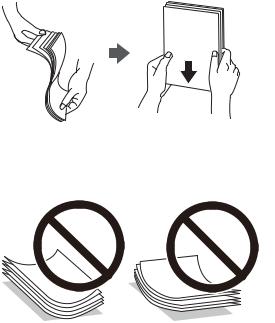
Guide d'utilisation
Préparation de l'imprimante
Ventilez et alignez les bords du papier avant de le charger.Ne ventilez pas et ne gondolez pas le papier photo.Vous risquez sinon d'endommager la surface d'impression.
Si le papier gondole, aplatissez-le ou courbez-le légèrement dans le sens inverse avant de le charger.Une impression sur papier gondolé peut provoquer des bourrages papier et maculer le tirage.
N'utilisez du papier ondulé, déchiré, coupé, plié, humide, trop épais, trop fin, ni du papier sur lequel des autocollants sont apposés.L'utilisation de ces types de papier peut provoquer des bourrages papier et maculer le tirage.
Assurez-vous que vous utilisez du papier à grain long.Si vous n'êtes pas sûr du type du papier que vous utilisez, vérifiez l'emballage du papier ou contactez le fabriquant pour confirmer les spécifications du papier.
Informations connexes
& « Spécifications de l'imprimante » à la page 231
Chargement de papier dans le Bac papier
Remarque:
Si le bac papier optionnel est installé, ne retirez pas plus d'un bac papier à la fois.
30
